Erstellen oder löschen Sie ein mehrwertiges Feld
In den meisten Datenbanksystemen können Sie nur einen einzigen Wert in einem Feld speichern. Aber in Access können Sie auch ein Feld erstellen, das mehrere Werte enthält (bis zu 100). Beispielsweise möchten Sie Mitarbeiter verfolgen, die an Problemen arbeiten. Ein Mitarbeiter kann mehrere Issues besitzen und an jedem Issue können mehrere Mitarbeiter arbeiten. Diese Art von Datenstruktur wird als Viele-zu-Viele-Beziehung bezeichnet. Ein mehrwertiges Access-Feld ist auch nützlich, wenn Sie mit einer SharePoint-Liste arbeiten, die eine Auswahlspalte verwendet. Ein Datenbankbeispiel, das mehrwertige Felder verwendet, finden Sie in der Vorlage zur Problemverfolgung .
Hinweis Access verfügt über andere Arten von Listenfeldern: ein Nachschlagefeld, das übereinstimmende Daten in einer Tabelle sucht (z. B. ein ID-Feld, das einen vollständigen Namen sucht) und ein Wertelistenfeld, das nur einen Wert mit gültigen Werten speichert, die in einer Eigenschaft definiert sind . Weitere Informationen finden Sie unter Erstellen oder Löschen eines Nachschlagefelds und Erstellen oder Löschen eines Wertelistenfelds .
In diesem Artikel
Was ist ein mehrwertiges Feld?
Angenommen, Sie möchten einem Ihrer Mitarbeiter ein Problem zuweisen, aber Sie entscheiden, dass Sie es mehr als einem Mitarbeiter zuweisen müssen. Sie können ein mehrwertiges Feld erstellen, mit dem Sie die Mitarbeiter aus einer Liste auswählen können.

Wenn Sie auf den Pfeil für das Mehrfachauswahl-Kombinationsfeld klicken, werden Kontrollkästchen angezeigt, um Ihre Auswahl anzuzeigen.
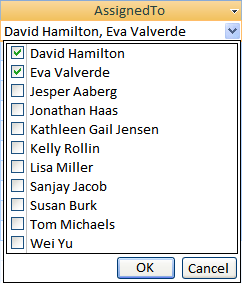
Sie können Elemente in der Liste aktivieren oder deaktivieren und dann auf OK klicken, um Ihre Auswahl zu speichern. Die ausgewählten Elemente werden im mehrwertigen Feld gespeichert und bei der Anzeige (standardmäßig) durch Kommas getrennt.

Die Idee hinter mehrwertigen Feldern besteht darin, die Instanzen zu unterstützen, in denen Sie mehr als eine Auswahl auswählen und speichern möchten, ohne ein erweitertes Datenbankdesign erstellen zu müssen. Hinter den Kulissen erledigt Access dies für Sie, indem es die Daten automatisch trennt und wieder zusammenführt, um die Werte in einem Feld anzuzeigen. Ein mehrwertiges Access-Feld modelliert eine Viele-zu-Viele-Beziehung.
Wichtig Wenn Sie eine Access-Datenbank zu SQL Server migrieren, wird das mehrwertige Access-Feld in SQL Server als ntext-Feld konvertiert, das den durch Trennzeichen getrennten Satz von Werten enthält. Da SQL Server keinen mehrwertigen Datentyp unterstützt, der eine Viele-zu-Viele-Beziehung modelliert, sind möglicherweise zusätzliche Entwurfs- und Konvertierungsarbeiten erforderlich.
Erstellen Sie ein mehrwertiges Feld
Öffnen Sie eine Tabelle in der Entwurfsansicht .
Klicken Sie in der ersten verfügbaren leeren Zeile in die Spalte Feldname und geben Sie dann einen Feldnamen ein.
Klicken Sie in die Spalte Datentyp für diese Zeile, klicken Sie auf den Pfeil und wählen Sie dann in der Dropdown-Liste Suchassistent aus.
Hinweis Der Nachschlage-Assistent erstellt drei Arten von Listen, abhängig von der Auswahl, die Sie im Assistenten treffen: ein Nachschlagefeld, ein Wertelistenfeld und ein mehrwertiges Feld.
Befolgen Sie diese Schritte im Assistenten sorgfältig:
Wählen Sie auf der ersten Seite Ich gebe die gewünschten Werte ein und klicken Sie dann auf Weiter .
Lassen Sie auf der zweiten Seite 1 Spalte ausgewählt, geben Sie mehrere Werte ein, einen in jeder Zeile unter der Spaltenüberschrift, und klicken Sie dann auf Weiter .
Auf der dritten Seite unter Möchten Sie mehrere Werte für diese Suche speichern? , aktivieren Sie das Kontrollkästchen Mehrere Werte zulassen und klicken Sie dann auf Fertig stellen .
Speichern Sie Ihre Änderungen.
Ändern Sie die Größe eines Mehrfachauswahl-Kombinationsfeld-Steuerelements
Öffnen Sie das Formular oder den Bericht in der Entwurfsansicht oder Layoutansicht .
Klicken Sie auf das Steuerelement Mehrfachauswahl-Kombinationsfeld, zeigen Sie auf einen der Ziehpunkte zur Größenänderung und ziehen Sie den Rand des Steuerelements, bis es die gewünschte Höhe oder Breite erreicht:
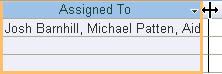
Access verschiebt alle angrenzenden Steuerelemente auf dem Formular oder Bericht automatisch nach unten oder nach links oder rechts.
Speichern Sie Ihre Änderungen.
Aktualisieren Sie die Eigenschaften eines mehrwertigen Felds
Wenn Sie den Nachschlage-Assistenten verwenden, um ein Nachschlagefeld zu erstellen, werden die Nachschlagefeldeigenschaften für Sie festgelegt. Um das Design des mehrwertigen Felds zu ändern, legen Sie seine Lookup -Eigenschaften fest.
Öffnen Sie eine Tabelle in der Entwurfsansicht .
Klicken Sie in der Spalte Feldname auf den Namen des mehrwertigen Felds.
Klicken Sie unter Feldeigenschaften auf die Registerkarte Suche .
Legen Sie die Eigenschaft Anzeigesteuerung auf Kombinationsfeld fest , um alle verfügbaren Eigenschaften anzuzeigen. Weitere Informationen finden Sie unter Nachschlagefeldeigenschaften .
Löschen Sie ein mehrwertiges Feld
Wichtig Wenn Sie ein mehrwertiges Feld löschen, das Daten enthält, gehen diese Daten dauerhaft verloren – Sie können den Löschvorgang nicht rückgängig machen. Aus diesem Grund sollten Sie Ihre Datenbank sichern, bevor Sie Tabellenfelder oder andere Datenbankkomponenten löschen.
Aus der Datenblattansicht löschen
Öffnen Sie die Tabelle in der Datenblattansicht .
Suchen Sie das mehrwertige Feld, klicken Sie mit der rechten Maustaste auf die Kopfzeile (den Namen) und klicken Sie dann auf Feld löschen .
Klicken Sie auf Ja , um den Löschvorgang zu bestätigen.
Aus der Entwurfsansicht löschen
Öffnen Sie die Tabelle in der Entwurfsansicht .
Klicken Sie auf die Zeilenauswahl neben dem mehrwertigen Feld und drücken Sie dann ENTF oder klicken Sie mit der rechten Maustaste auf die Zeilenauswahl und klicken Sie dann auf Zeilen löschen .
Klicken Sie auf Ja , um den Löschvorgang zu bestätigen.
Nachschlagefeldeigenschaften
Legen Sie diese Eigenschaft fest | Zu |
Anzeigesteuerung | Legen Sie diese Eigenschaft fest, um zu steuern, welche Eigenschaften angezeigt werden:
|
Zeilenquelltyp | Wählen Sie aus, ob das Nachschlagefeld mit Werten aus einer anderen Tabelle oder Abfrage oder aus einer von Ihnen angegebenen Werteliste gefüllt werden soll. Sie können die Liste auch mit den Namen der Felder in einer Tabelle oder Abfrage füllen. |
Zeilenquelle | Geben Sie die Tabelle, Abfrage oder Werteliste an, die die Werte für das Nachschlagefeld bereitstellt. Wenn die Eigenschaft Zeilenquellentyp auf Tabelle/Abfrage oder Feldliste festgelegt ist, sollte diese Eigenschaft auf einen Tabellen- oder Abfragenamen oder auf eine SQL-Anweisung festgelegt werden, die die Abfrage darstellt. Wenn die Eigenschaft Zeilenquelltyp auf Werteliste gesetzt ist, sollte diese Eigenschaft eine durch Semikolons getrennte Liste von Werten enthalten. |
Gebunden Kolonne | Geben Sie die Spalte in der Zeilenquelle an, die den vom Nachschlagefeld gespeicherten Wert bereitstellt. Dieser Wert kann zwischen 1 und der Anzahl der Spalten in der Zeilenquelle liegen. Die Spalte, die den zu speichernden Wert bereitstellt, muss nicht dieselbe Spalte wie die Anzeigespalte sein. |
Spaltenanzahl | Geben Sie die Anzahl der Spalten in der Zeilenquelle an, die im Nachschlagefeld angezeigt werden können. Um auszuwählen, welche Spalten angezeigt werden sollen, geben Sie eine Spaltenbreite in der Eigenschaft „Spaltenbreiten" an . |
Spaltenköpfe | Geben Sie an, ob Spaltenüberschriften angezeigt werden sollen. |
Spaltenbreiten | Geben Sie die Spaltenbreite für jede Spalte ein. Der Anzeigewert in einem Nachschlagefeld ist die Spalte bzw. die Spalten, die in der Eigenschaft „Spaltenbreiten" mit einer Breite ungleich Null dargestellt werden. Wenn Sie eine Spalte nicht anzeigen möchten, z. B. eine ID-Spalte, geben Sie 0 für die Breite an. |
Zeilen auflisten | Geben Sie die Anzahl der Zeilen an, die angezeigt werden, wenn Sie das Nachschlagefeld anzeigen. |
Listenbreite | Geben Sie die Breite des Steuerelements an, das angezeigt wird, wenn Sie das Nachschlagefeld anzeigen. |
Auf Liste beschränken | Wählen Sie aus, ob Sie einen Wert eingeben können, der nicht in der Liste enthalten ist. |
Mehrere Werte zulassen | Gibt an, ob das Nachschlagefeld die Auswahl mehrerer Werte zulässt. Sie können den Wert dieser Eigenschaft nicht von Ja auf Nein ändern. |
Bearbeiten von Wertelisten zulassen | Geben Sie an, ob Sie die Elemente in einem Nachschlagefeld bearbeiten können, das auf einer Werteliste basiert. Wenn diese Eigenschaft auf „ Ja " gesetzt ist und Sie mit der rechten Maustaste auf ein Nachschlagefeld klicken, das auf einer Werteliste mit einer einzelnen Spalte basiert, wird die Menüoption „Listenelemente bearbeiten" angezeigt. Wenn das Nachschlagefeld mehr als eine Spalte hat, wird diese Eigenschaft ignoriert. |
Formular zum Bearbeiten von Artikeln auflisten | Benennen Sie ein vorhandenes Formular, das zum Bearbeiten der Listenelemente in einem Nachschlagefeld verwendet werden soll, das auf einer Tabelle oder Abfrage basiert. |
Nur Zeilenquellwerte anzeigen | Nur Werte anzeigen, die mit der aktuellen Zeilenquelle übereinstimmen, wenn Mehrere Werte zulassen auf Ja festgelegt ist. |
No comments:
Post a Comment